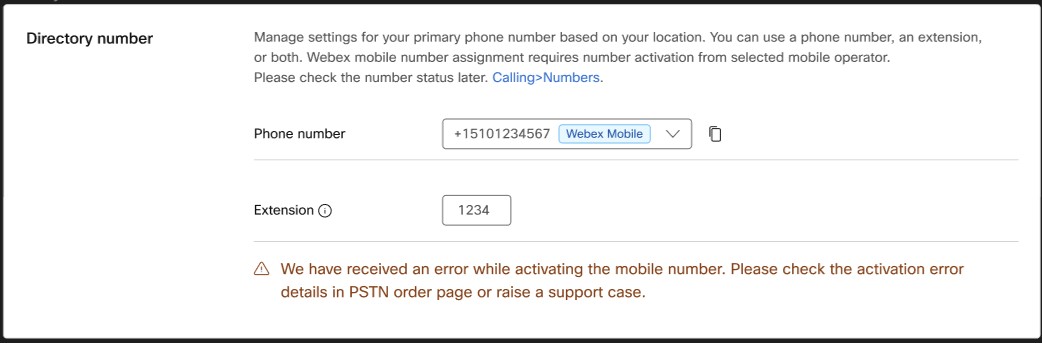如何為使用者佈建Webex Go 取決於您的Webex Go 部署選項。 使用此文章以了解如何新增Webex Go 裝置和號碼。
Webex Go 自帶透過將Webex Go 裝置新增至現有的已啟用 PSTN 的Webex Calling訂閱者來佈建。
Webex Go 行動操作員透過請求行動運營商進行驗證和啟用行動電話號碼,然後將其指定給特定Webex Calling訂閱者作為其主要線路(取代其固定業務號碼)來佈建。
您的Webex組織必須具有必要的Webex Go BYOD (A-Webex-Go-C) 或Webex Go 行動操作員 (A-Webex-Go- MC ) Webex Calling附加元件元件 SKU 才能允許 Control Hub 管理員新增Webex Go 裝置或新增行動電話號碼。 |
先決條件:
使用者應該具有Webex Calling專業授權。
使用者應該位於美國、英國或法國。 即將推出其他國家/地區支援。
遵循下列步驟,從 Control Hub 中的使用者標籤新增 Webex Go 裝置給使用者。 觀看此視 音示範 ,瞭解如何新增 Webex Go 至 Control Hub 中的使用者。
從 https://admin.webex.com 的客戶檢視中,轉至使用者。
選取您想要為 產生啟用代碼的使用者。
向下卷至 裝置, 然後按一下...
選取 新增 Webex Go 裝置。
在新增 Webex Go 裝置 頁面上 ,從訂閱 ID 和電話號碼中選取其下拉清單。
如果具有 Webex Go 授權有多個訂閱,請選取訂閱 ID。
如果使用者沒有指定的主號碼,請選取電話號碼。
會直接以電子郵件將啟用代碼及啟用裝置的指示電子郵件給使用者。
單次使用啟用代碼會在 90 天后過期。
如果組織設定設為隱藏電子郵件,您可以選擇複製、傳送電子郵件或列印字母數位啟用代碼,並將其傳送給使用者。
先決條件:
使用者應該具有Webex Calling授權
使用者應該位於美國或英國位置
遵循下列步驟,將 Webex Go 裝置新增加至 Control Hub 的裝置標籤上的使用者。 觀看此視 音示範 ,瞭解如何新增 Webex Go 至 Control Hub 中的使用者。
從 https://admin.webex.com 的客戶檢視中,移至裝置。
按一下新增裝置,然後選取現有使用者選項。
搜尋要為其指派裝置的使用者,然後按下一步。
選取 Webex Go 裝置。
啟用代碼及啟用裝置的指示將直接以電子郵件發送給使用者。
單次使用啟用代碼會在 90 天后過期。
如果組織設定設為隱藏電子郵件,您可以選擇複製、傳送電子郵件或列印字母數位啟用代碼,並將其傳送給使用者。
遵循下列步驟,將 Webex Go 裝置新增加至 Control Hub 中的多個使用者。 觀看此視 音示範 ,瞭解如何新增 Webex Go 至 Control Hub 中的使用者。
從裝置下載 範本→新增 →/上傳 CSV 檔案→ 下載 CSV 範本,以在檔案中取得正確的 Webex Go 訂閱。
新增需要使用 Webex Go 供應的使用者清單。 完成使用者名稱、分機號碼、電話號碼、位置欄,將裝置類型設定為 WEBEX_CALLING,將機型欄設定為 Webex Go 裝置,將 Webex Go 訂閱欄設定為 TRUE。
完成後,儲存您的 CSV 檔案。
回到批量新增 裝置螢幕,然後按一下匯出 以上傳 CSV 檔案。
在按一下提交前,圓鈕電子郵件啟用代碼的驗證碼,確保最終使用者將收到包含啟用代碼和指示的電子郵件。 完成後按一下送出。
使用者名稱 | 類型 | 擴充功能 | 電話號碼 | 裝置類型 | 型號 | MAC 地址 | 地點 | Webex Go[Sub- .1b7da88e-7665-4713-b8fe-c4662e78d2c0] |
|---|---|---|---|---|---|---|---|---|
archer@farms.com |
使用者 |
1003 |
231-456-9000 |
WEBEX_CALLING |
Webex Go 裝置 |
|
達拉斯 |
TRUE |
使用以下步驟在 Control Hub 中新增Webex Go Mobile 操作員號碼。
- 從 https://admin.webex.com 的客戶檢視中,前往服務,然後選擇 。
- 按一下。

- 在位置下拉功能表中選擇一個位置。
確保請求將行動電話號碼新增至所需的Webex Calling訂閱者的正確位置,以便其可指定。 - 選擇行動電話號碼對於號碼類型。
選擇行動營運商。
這是行動營運商針對公司提供的行動計劃提供的公司帳號。
一旦這兩個欄位中的項目相符,下一個按鈕已啟用。- 輸入操作員帳戶ID和確認操作員帳戶ID 。
建議您聯絡您的行動運營商,以確保輸入的運營商帳戶ID聯絡人可以接收到授權該請求的訊息。
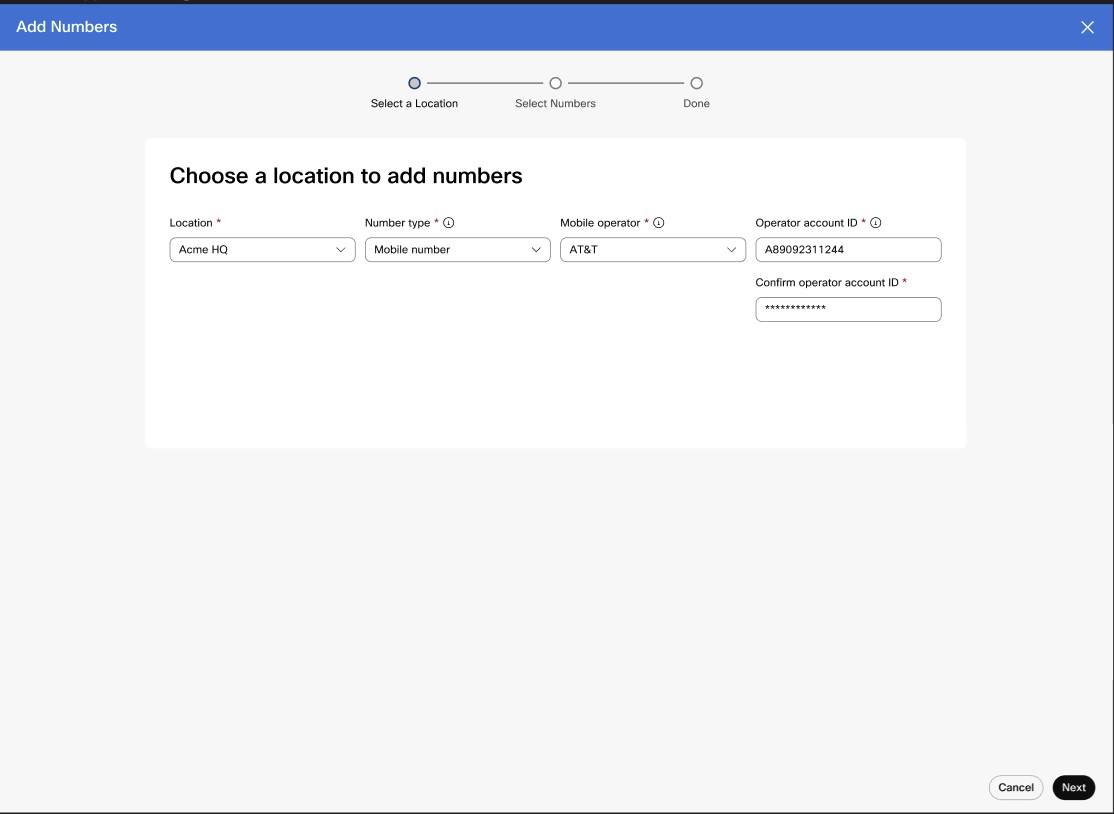
- 按下一步。
- 按一下確認位於操作員帳戶ID確認螢幕。
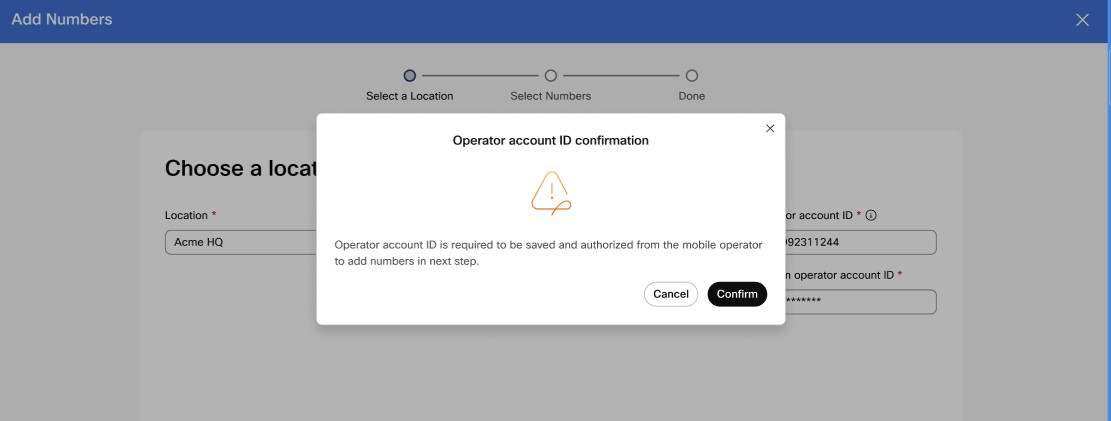
一經確認,日後無法變更操作員帳戶ID 。確認後,會顯示一條訊息,其中包含帳戶ID授權待定狀態,以及在 48 小時後返回查看的訊息。
授權狀態 說明 動作 擱置 操作員帳戶ID授權正在等待中。 這可能需要長達 48 小時才能完成。 如果您的行動管理員尚未收到授權請求或授權回應,請聯絡您的行動電訊廠商。 失敗 操作員帳戶ID授權失敗。 請聯絡您的行動營運商。 已授權 操作員帳戶ID授權成功 您現在可以新增行動電話號碼。 - 執行下列其中一個選項;
- 如果您知道行動電話號碼,請輸入要新增的每個行動電話號碼,並以逗號分隔。
您最多可以新增 20 個號碼。
新增逗號或按一下時,會自動驗證號碼儲存並繼續。
有問題的號碼以紅色突出顯示。 將滑鼠移至號碼上方會顯示一個工具提示,其中包含有關這些號碼驗證失敗原因的資訊。
如果行動管理員無法解決行動電話號碼的問題,請使用以下方式報告支援個案問題:開啟支援個案鏈結。
- 如果您不知道行動電話號碼,請按一下開啟支援個案鏈結,我們將佈建行動電話號碼。
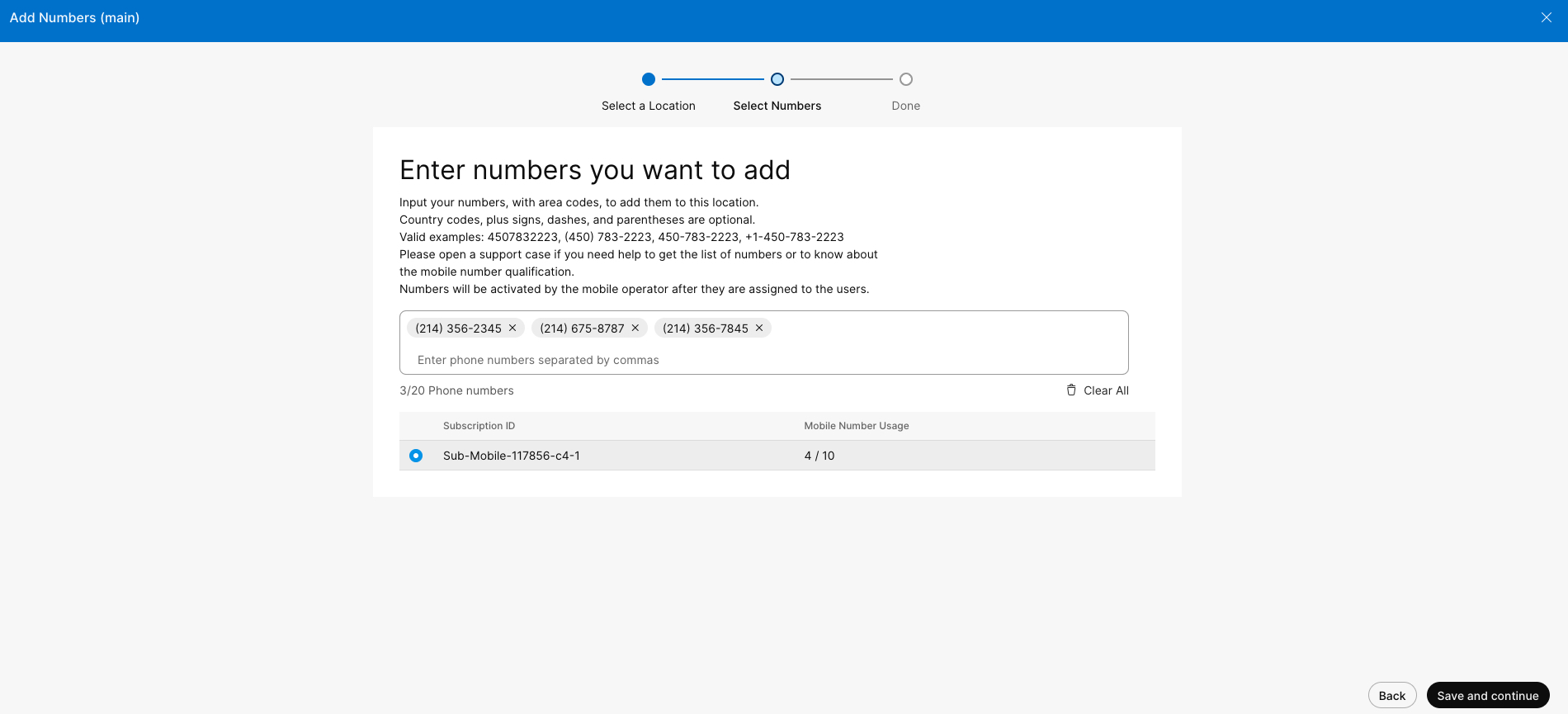
- 如果您知道行動電話號碼,請輸入要新增的每個行動電話號碼,並以逗號分隔。
當透過 Control Hub 或使用支援個案成功佈建號碼後,您將在號碼清單中看到該行動電話號碼。 您還將看到該號碼旁的徽章,指出它是Webex Mobile 號碼。
新的行動電話號碼會作為非使用中號碼加入。 |
下一步
將行動電話號碼指定給使用者。
當您的Webex Go Mobile 操作員號碼被新增到 Control Hub 的號碼管理庫存中後,您可以將其指定給您的使用者。
| 1 | 從 https://admin.webex.com 的客戶檢視中,轉至使用者。 | ||
| 2 | 選擇您要向其指定行動電話號碼的使用者。 | ||
| 3 | 選取通話。 | ||
| 4 | 按一下新增號碼之下目錄號碼。

| ||
| 5 | 旁邊的電話號碼,使用下拉清單來選取要指定的行動電話號碼。

| ||
| 6 | 按一下儲存。 Webex Go行動裝置會自動指定給使用者,且可在使用者的裝置標籤。
|